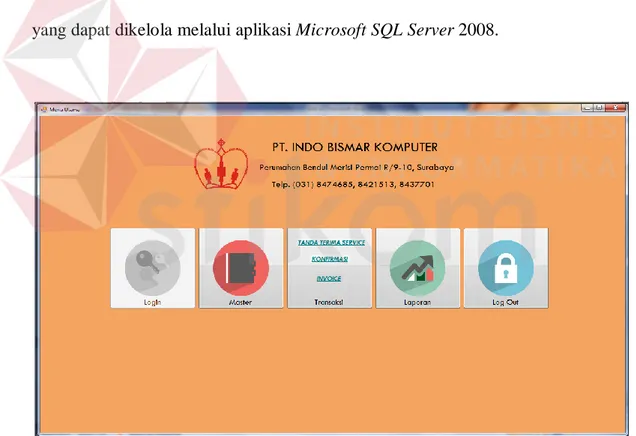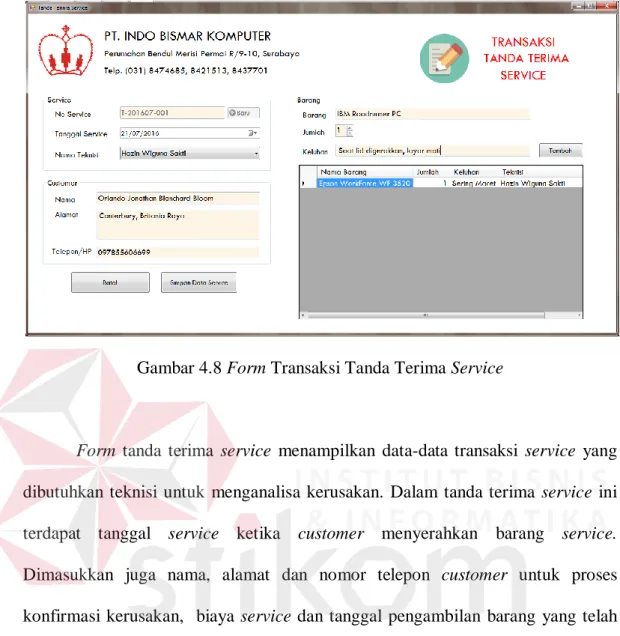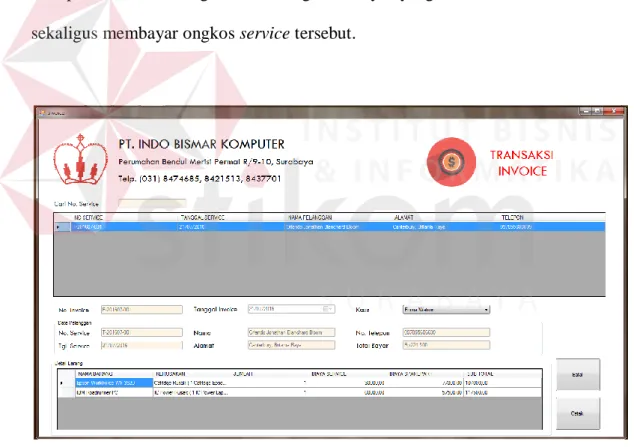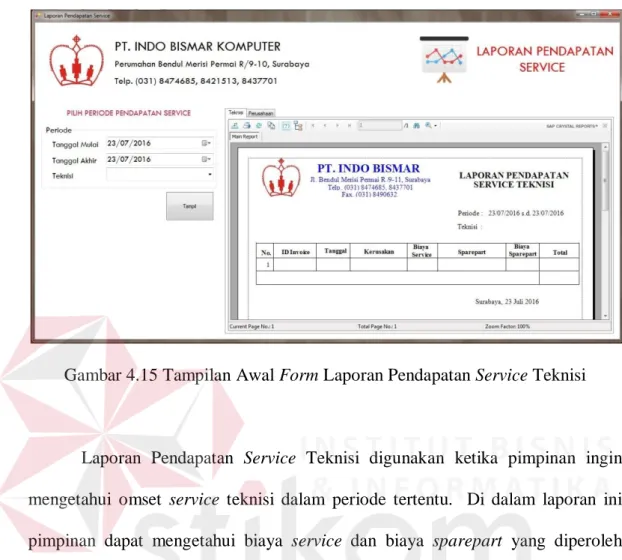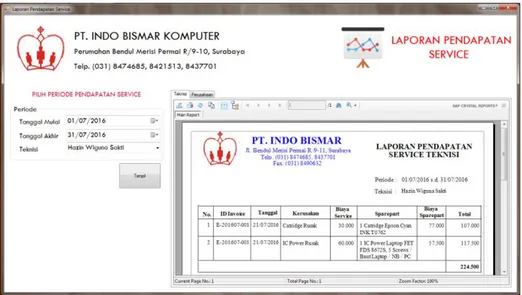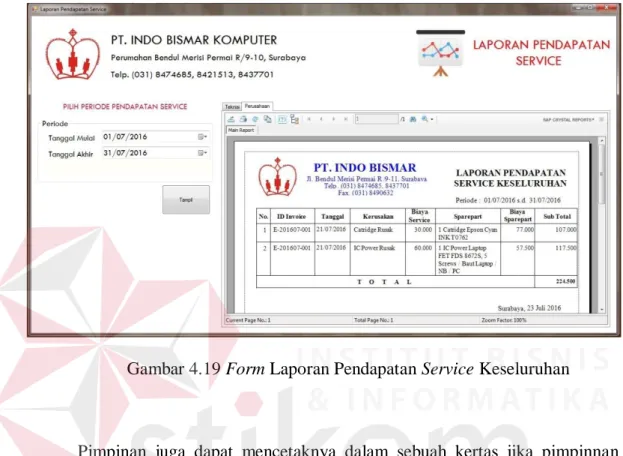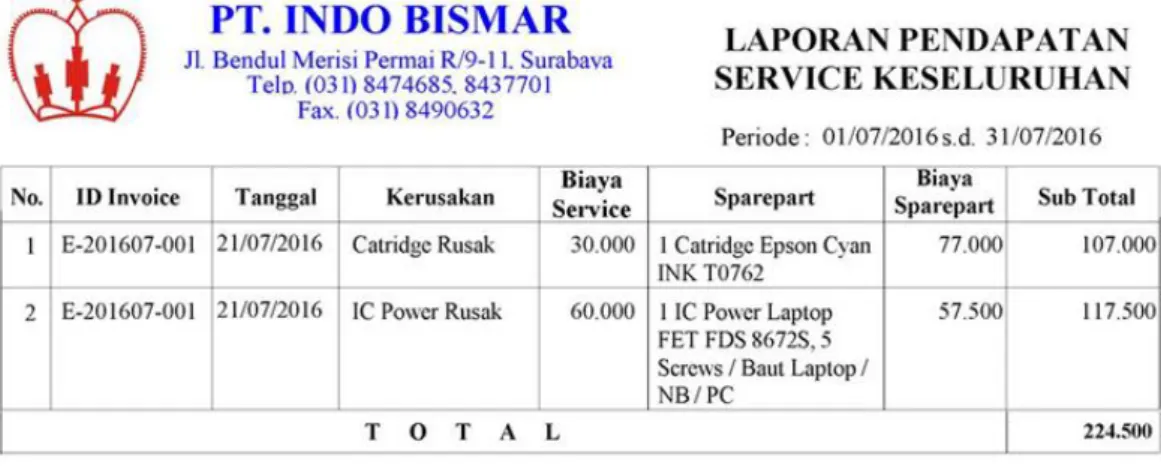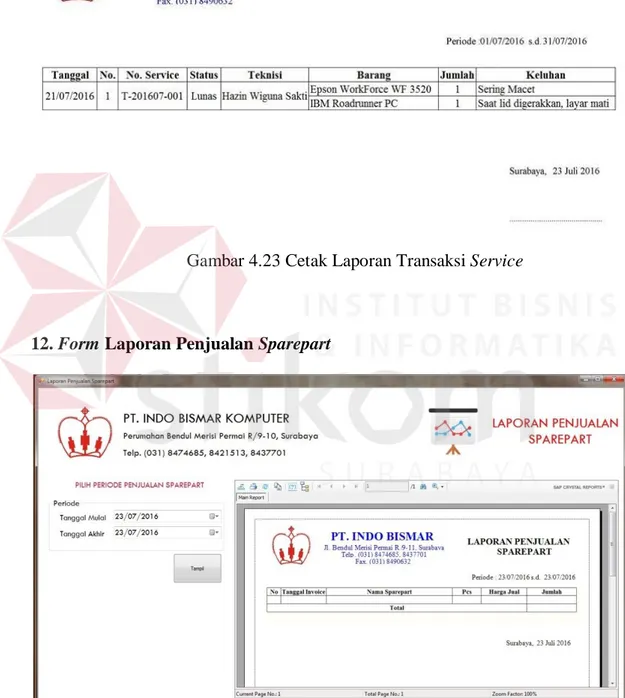81 4.1 Implementasi Sistem
Implementasi sistem adalah kegiatan yang harus dilakukan untuk menerapkan kumpulan yang telah digambarkan pada desain interface yang saling terintegrasi sehingga dapat membentuk sebuah rancang bangun aplikasi service. Implmentasi sistem merupakan solusi yang dihasilkan oleh peneliti dari permasalahan yang timbul berdasarkan hasil survey proses bisnis pada PT. Indo Bismar Komputer dan berdasarkan kebutuhan perusahaan. Adapun implementasi sistem ini dibagi menjadi sebagai berikut:
4.1.1 Kebutuhan Perangkat Keras
Perangkat keras sangat dibutuhkan dalam menjalankan sistem ini karena perangkat keras merupakan sekumpulan alat yang dirakit sedemikian rupa sehingga membentuk suatu kesatuan sistem komputer yang utuh secara fisik. Perangkat keras juga membutuhkan peralatan-peralatan aksesori lain sebagai peralatan pendukung bagi komputer dalam memaksimalkan kinerja komputer. Perangkat keras harus memiliki kinerja yang baik sehingga menghasilkan tampilan aplikasi yang cepat dan dapat diakses dengan baik oleh pengguna. Spesifikasi perangkat keras yang diperlukan adalah:
1. Komputer dengan CPU Core i3 @2.4GHz atau lebih tinggi. 2. RAM dengan Memori 2048 MB.
4. Monitor 5. Keyboard 6. Mouse 7. Printer
4.1.2 Kebutuhan Perangkat Lunak
Perangkat lunak merupakan aplikasi atau program di dalam sistem komputer yang diperlukan pengguna dalam mengakses fungsi-fungsi pada perangkat keras. Perangkat lunak yang digunakan selama pembuatan aplikasi Rancang Bangun Aplikasi Service ini yaitu:
1. Sistem Operasi Windows XP / Vista / 7 / 8.
2. Microsoft Visual Studio 2010 Ultimate (Version 10.0.40219.1 SP1Rel) 3. Microsoft .NET Framework (Version4.0.30319 SP1Rel)
4. Microsoft SQL Server 2008 R2
4.1.3 Instalasi Program dan Pengaturan Sistem
Langkah-langkah dalam melakukan instalasi dan setting aplikasi dijelaskan dalam beberapa tahap berikut ini:
1. Melakukan instalasi sistem operasi Microsoft Windows XP Professional / Vista/ 7 / 8.
2. Melakukan instalasi aplikasi pengolah database yaitu Microsoft SQL Server 2008 kemudian klik attach dan pilih database yang telah ditentukan.
3. Melakukan instalasi aplikasi Rancang Bangun Aplikasi Service pada PT. Indo Bismar Komputer.
Jika kebutuhan perangkat keras dan perangkat lunak telah terpenuhi, maka langkah selanjutnya adalah menerapkan ke dalam suatu rancang bangun aplikasi
service pada PT. Indo Bismar Komputer.
1. Form Login
Ketika sistem pertama kali dijalankan maka yang ditampilkan pertama kali adalah halaman login seperti pada gambar 4.1. Pada halaman ini, pengguna wajib memasukkan username dan password terlebih dahulu sebagai kunci keamanan sistem bagi orang yang berkepentingan dalam bidang service saja yang dapat mengakses aplikasi service ini.
Gambar 4.2 Form Login
Ketika pengguna berhasil login ke dalam aplikasi maka menu atau halaman utama akan tampil secara otomatis.
2. Form Menu Utama
Form Menu Utama akan tampil jika pengguna berhasil melakukan login.
Form Menu Utama merupakan tampilan awal dari program atau aplikasi yang terdapat berbagai menu master, transaksi dan laporan. Setiap menu yang akan ditampilkan akan berbeda tergantung dari jabatan pengguna yang berhasil login. Jika ingin keluar dari form Menu Utama sebagai pengguna yang lain atau hanya ingin keluar saja maka pengguna harus klik Log Out, setelah itu tampilan login akan muncul namun tidak keluar dari sistem. Tampilan dari menu atau halaman utama digambarkan pada gambar 4.3 dibawah ini.
Gambar 4.3 Form Menu Utama
3. Form Master Pegawai
Jika pengguna (pegawai) tidak memiliki identitas untuk login maka pengguna wajib memasukkan data diri di halaman pegawai melalui bantuan pengguna (pegawai) lain yang sudah memiliki identitas user pada aplikasi ini. Fungsi lain dari form pegawai adalah sebagai store untuk menyimpan data pegawai yang menjadi pengguna pada PT. Indo Bismar Komputer. Semua data pegawai maupun data lain yang dimasukkan dalam form ini akan tersimpan secara otomatis di dalam database yang dapat dikelola melalui aplikasi Microsoft SQL
Server 2008. Terdapat field jabatan untuk memasukkan jabatan pegawai dan
berfungsi untuk menampilkan form-form tertentu yang dapat diakses oleh pengguna dengan jabatan tertentu. Terdapat field Username dan Password yang berfungsi sebagai kunci pengaman dan akan muncul ketika login ke dalam aplikasi. Pegawai dengan jabatan tertentu dapat mencari informasi pegawai yang lainnya melalui textbox cari. Data yang dimasukkan dapat secara otomatis dapat
dilihat dalam tabel datagridview pada samping kanan form. Dalam form pegawai terdapat beberapa tombol beserta fungsinya masing-masing yaitu sebagai berikut: 1. Tombol Simpan, berfungsi untuk menyimpan data pegawai yang dimasukkan
oleh pengguna.
2. Tombol Ubah, berfungsi untuk mengubah informasi atau isi data pegawai yang sudah dimasukkan oleh pengguna. Caranya adalah dengan memilih salah satu data pegawai di dalam tabel datagridview kemudian diubah isinya dan klik tombol Ubah.
3. Tombol Batal, berfungsi untuk membatalkan masukan data pegawai yang dilakukan oleh pengguna. Ketika pengguna klik tombol Batal maka semua data pegawai yang akan dimasukkan tersebut secara otomatis akan terhapus.
Implementasi untuk form ini dapat dilihat pada gambar 4.4 berikut ini:
4. Form Master Sparepart
Dalam melakukan jasa service tentunya terdapat sparepart yang dibutuhkan sebagai pngganti komponen yang rusak atau sebagai komponen yang diperlukan ketika service sedang berlangsung. Dengan adanya form Master
Sparepart ini maka teknisi dapat memasukkan dan menyimpan data sparepart
beserta harga beli dari supplier dan harga jual kepada customer. Semua data
sparepart maupun data lain yang dimasukkan dalam form ini akan tersimpan
secara otomatis di dalam database yang dapat dikelola melalui aplikasi Microsoft
SQL Server 2008. Status sparepart menerangkan aktif atau tidaknya sparepart
tersebut dalam artian ada atau tidaknya sparepart tersebut di dalam gudang. Pengguna dapat mencari informasi sparepart yang lainnya melalui textbox cari. Data yang dimasukkan dapat secara otomatis dapat dilihat dalam tabel
datagridview pada samping kanan form. Dalam form sparepart terdapat beberapa
tombol beserta fungsinya masing-masing yaitu sebagai berikut:
1. Tombol Simpan, berfungsi untuk menyimpan data sparepart yang dimasukkan oleh pengguna.
2. Tombol Ubah, berfungsi untuk mengubah informasi atau isi data sparepart yang sudah dimasukkan oleh pengguna. Caranya adalah dengan memilih salah satu data sparepart di dalam tabel datagridview kemudian diubah isinya dan klik tombol Ubah.
3. Tombol Batal, berfungsi untuk membatalkan masukan data sparepart yang dilakukan oleh pengguna. Ketika pengguna klik tombol Batal maka semua data sparepart yang akan dimasukkan tersebut secara otomatis akan terhapus.
Gambar 4.5 FormMasterSparepart
5. Form Master Jasa Service
Dalam melakukan jasa service tentunya terdapat macam-macam jenis
service yang dipakai teknisi untuk memperbaiki kerusakan barang dari customer.
Dengan adanya form Master Jasa Service ini maka teknisi dapat memasukkan dan menyimpan jenis-jenis jasa service beserta biaya service yang dikenakan untuk
customer. Semua data jasa service maupun data lain yang dimasukkan dalam form
ini akan tersimpan secara otomatis di dalam database yang dapat dikelola melalui aplikasi Microsoft SQL Server 2008. Status jasa service menerangkan aktif atau tidaknya jasa service tersebut artinya teknisi masih melayani jenis service tertentu atau sudah tidak melayani lagi. Pengguna dapat mencari informasi jasa service yang lainnya melalui textbox cari. Data yang dimasukkan dapat secara otomatis dapat dilihat dalam tabel datagridview pada samping kanan form. Dalam form jasa
service terdapat beberapa tombol beserta fungsinya masing-masing yaitu sebagai
1. Tombol Simpan, berfungsi untuk menyimpan data jasa service yang dimasukkan oleh pengguna.
2. Tombol Ubah, berfungsi untuk mengubah informasi atau isi data jasa service yang sudah dimasukkan oleh pengguna. Caranya adalah dengan memilih salah satu data jasa service di dalam tabel datagridview kemudian diubah isinya dan klik tombol Ubah.
3. Tombol Batal, berfungsi untuk membatalkan masukan data jasa service yang dilakukan oleh pengguna. Ketika pengguna klik tombol Batal maka semua data jasa service yang akan dimasukkan tersebut secara otomatis akan terhapus.
Implementasi untuk form ini dapat dilihat pada gambar 4.6 berikut ini:
6. Form Transaksi Tanda Terima Service
Ketika customer datang ke ruang service untuk melakukan service barang dengan menyerahkan barang yang hendak di-service tersebut kepada teknisi, maka kasir membuat tanda terima service sebagai bukti bahwa customer menaruh barang service dan teknisi telah menerima barang service tersebut. Dengan adanya form Transaksi Tanda Terima Service ini maka teknisi dapat memasukkan dan menyimpan data tanda terima service beserta biaya service yang dikenakan untuk
customer. Semua data transaksi tanda terima service maupun data lain yang
dimasukkan dalam form ini akan tersimpan secara otomatis di dalam database yang dapat dikelola melalui aplikasi Microsoft SQL Server 2008.
Gambar 4.8 Form Transaksi Tanda Terima Service
Form tanda terima service menampilkan data-data transaksi service yang dibutuhkan teknisi untuk menganalisa kerusakan. Dalam tanda terima service ini terdapat tanggal service ketika customer menyerahkan barang service. Dimasukkan juga nama, alamat dan nomor telepon customer untuk proses konfirmasi kerusakan, biaya service dan tanggal pengambilan barang yang telah
di-service. Kemudiann dibutuhkan juga nama barang yang akan di-service,
jumlah dan keluhan atau kerusakan pada barang tersebut. Ada tombol Tambah yang berfungsi untuk menambahkan data barang yangg akan di-service jika pelanggan akan men-service lebih dari satu barang. Kemudian data barang-baranakan tampil di kolom datagridview. Setelah semua tanda terima service telah terisi maka teknisi perlu menyimpan data tersebut dengan klik tombol Simpan Data Service secara otomatis maka data akan tersimpan dalam database dan sekaligus mencetaknya dalam sebuah nota sebagai tanda bukti.
Gambar 4.9 Tanda Terima Service
7. Form Transaksi Konfirmasi
Transaksi konfimasi digunakan ketika barang telah diketahui kerusakannya dan membutuhkan sparepart apa saja dalam proses service tersebut.
Dalam kegiatan konfirmasi ini, admin service membuka form konfirmasi dan mencari nomor service pada kolom datagridview bagian kanan atau bisa juga dengan mengetikkan nomor service kemudian klik enter pada keyboard. Setelah itu, admin service memasukkan jenis kerusakan serta sparepart apa saja yang dibutuhkan teknisi dalam melakukan service barang. Jenis kerusakan bisa lebih dari satu jika ditemukan beberapa kerusakan di dalam barang tersebut maka klik tombol Tambah pada form transaksi konfirmasi, secara otomatis akan tampil dalam kolom datagridview dibawahnya.
Gambar 4.11 Kolom Kerusakan pada Form Konfirmasi
Kemudian jika jenis kerusakan tertentu membutuhkan satu atau beberapa
Gambar 4.12 Kolom Sparepart pada Form Konfirmasi
Setelah data-data tersebut dimasukkan, maka secara otomatis akan menampilkan biaya jasa service, biaya sparepart dan total keseluruhan biaya yang dikenakan. Jika biaya service tersebut mahal atau perlu mengganti komponen utama yang sangat penting maka admin service perlu mengkonfirmasi customer apakah service perlu dilanjutkan atau tidak. Jika biaya service tergolong murah, maka service tetap dilanjutkan tanpa menunggu persetujuan dari customer.
Langkah berikutnya ketika barang telah diperbaiki adalah admin service menghubungi customer melalui telepon untuk memberitahukan biaya-biaya yang dikenakan dan memberitahukan bahwa barang sudah siap diambil. Jika customer berhasil dihubungi dan akan mengambil barang tersebut, maka status konfirmasi diubah menjadi SUDAH DIKONFIRMASI. Namun jika customer belum berhasil dihubungi dan belum memberikan respon yang jelas maka status konfirmasi diubah menjadi BELUM kemudian klik Simpan. Data yang status konfirmasinya
berhasil konfirmasi tersebut selanjutnya akan tampil secara otomatis di form
invoice namun data yang tidak dikonfirmasi tidakvakan muncul di forminvoice.
Semua data konfirmasi maupun data lain yang dimasukkan dalam form ini akan tersimpan secara otomatis di dalam database yang dapat dikelola melalui aplikasi Microsoft SQL Server 2008.
8. Form Transaksi Invoice
Transaksi invoice digunakan ketika customer datang ke PT. Indo Bismar Komputer untuk mengambil barang miliknya yang telah selesai di-service sekaligus membayar ongkos service tersebut.
Gambar 4.13 Form Transaksi Invoice
Dalam kegiatan invoice ini, kasir membuka form invoice dan mencari nomor service pada kolom datagridview dibagian atas atau bisa juga dengan mengetikkan nomor service kemudian klik enter pada keyboard, maka secara
otomatis akan menampilkan data barang milik customer beserta ongkos service serta data dan informasi peanggan dan teknisi yang menangani service tersebut. Pada form ini, kasir tinggal memilih nama kasir yang menangani kemudian klik tombol Cetak maka secara otomatis data akan tersimpan dan dicetak dalam sebuah nota bukti transaksi.
Gambar 4.14 Nota Invoice
Semua data konfirmasi maupun data lain yang dimasukkan dalam form ini akan tersimpan secara otomatis di dalam database yang dapat dikelola melalui aplikasi Microsoft SQL Server 2008.
9. Form Laporan Pendapatan Service Teknisi
Gambar 4.15 Tampilan Awal Form Laporan Pendapatan Service Teknisi
Laporan Pendapatan Service Teknisi digunakan ketika pimpinan ingin mengetahui omset service teknisi dalam periode tertentu. Di dalam laporan ini pimpinan dapat mengetahui biaya service dan biaya sparepart yang diperoleh masing-masing teknisi dengan memilih salah satu nama teknisi. Laporan ini dibuat agar pimpinan dapat memantau naik turunnya perolehan service yang dicapai oleh teknisi tiap periode tertentu. Di dalam laporan ini juga terdapat informasi pelanggan yang melakukan service diwakili dengan nomor service, informasi jenis service yang dilakukan, informasi sparepart yang digunakan serta biaya perolehan dari seluruh transaksi service barang pada PT. Indo Bismar Komputer.
Gambar 4.16 Form Laporan Pendapatan Service Teknisi
Pimpinan juga dapat mencetaknya dalam sebuah kertas jika pimpinnan ingin membawanya kemana-mana. Cara mencetaknya-pun sangat mudah, hanya klik icon printer dibagian tools datagridview maka laporan akan dicetak dalam sebuah kertas. Laporan ini hanya bisa diakses oleh pimpinan selaku direktur dan bagian keuangan saja.
Semua laporan pendapatan service maupun laporan lain yang ditampilkan dalam form ini berasal dari database yang dapat dikelola melalui aplikasi
Microsoft SQL Server 2008.
10. Form Laporan Pendapatan Service Keseluruhan
Gambar 4.18 Tampilan Awal Form Laporan Pendapatan Service Keseluruhan
Laporan Pendapatan Service Keseluruhan digunakan ketika pimpinann ingin mengetahui omset service keseluruhan dalam periode tertentu. Di dalam laporan ini pimpinan dapat mengetahui biaya service dan biaya sparepart yang diperoleh seluruh teknisi atau dengan kata lain adalah keseluruhan total biaya
service dan biaya sparepart yang diperoleh semua teknisi. Laporan ini dibuat agar
pimpinan dapat memantau naik turunnya perolehan service keseluruhan yang dicapai perusahaan pada periode tertentu. Di dalam laporan ini juga terdapat informasi pelanggan yang melakukan service diwakili dengan nomor service, informasi jenis service yang dilakukan, informasi sparepart yang digunakan serta
biaya perolehan dari seluruh transaksi service barang pada PT. Indo Bismar Komputer.
Gambar 4.19 Form Laporan Pendapatan Service Keseluruhan
Pimpinan juga dapat mencetaknya dalam sebuah kertas jika pimpinnan ingin membawanya kemana-mana. Cara mencetaknya-pun sangat mudah, hanya klik icon printer dibagian tools datagridview maka laporan akan dicetak dalam sebuah kertas. Laporan ini hanya bisa diakses oleh pimpinan selaku direktur dan bagian keuangan saja.
Gambar 4.20 Cetak Laporan Pendapatan Service Keseluruhan
Semua laporan pendapatan service maupun laporan lain yang ditampilkan dalam form ini berasal dari database yang dapat dikelola melalui aplikasi
Microsoft SQL Server 2008.
11. Form Laporan Transaksi Service
Laporan Transaksi Service digunakan ketika pimpinann ingin mengetahui jumlah transaksi service yang sedang berlangsung di PT. Indo Bismar Komputer. Laporan ini sama dengan tanda terima service hanya saja pada laporan ini dittampilkan secara keseluruhan customer siapa saja yang melakukan transaksi
service baik yang sudah membayar invoice maupun yang barangnya masih dalam
proses perbaikan. Laporan transaksi service ini ditampilkan dalam periode tertentu. Di dalam laporan ini pimpinan dapat mengetahui teknisi siapa yang menangani service barang, informasi pelanggan dan informasi barang beserta keluhannya. Laporan ini dibuat agar pimpinan dapat memantau naik turunnya jumlah transaksi service yang dicapai perusahaan tiap periode tertentu.
Gambar 4.22 Form Laporan Transaksi Service
Pimpinan juga dapat mencetaknya dalam sebuah kertas jika pimpinnan ingin membawanya kemana-mana. Cara mencetaknya-pun sangat mudah, hanya klik icon printer dibagian tools datagridview maka laporan akan dicetak dalam
sebuah kertas. Laporan ini hanya bisa diakses oleh pimpinan selaku direktur dan bagian keuangan saja.
Gambar 4.23 Cetak Laporan Transaksi Service
12. Form Laporan Penjualan Sparepart
Laporan Penjualan Sparepart digunakan ketika pimpinann ingin mengetahui laba dari sparepart dalam periode tertentu. Di dalam laporan ini pimpinan dapat mengetahui harga beli sparepart dari suppliier dan harga jual
sparepart kepada customer kemudian menghasilkan laba sparepart. Laporan ini
dibuat agar pimpinan dapat memantau sparepart mana yang paling sering digunakan dan dapat mengetahui pendapatan bersih sparepart. Di dalam laporan ini juga terdapat tanggal penjualan sparepart pada PT. Indo Bismar Komputer.
Gambar 4.25 Form Laporan Penjualan Sparepart
Pimpinan juga dapat mencetaknya dalam sebuah kertas jika pimpinnan ingin membawanya kemana-mana. Cara mencetaknya-pun sangat mudah, hanya klik icon printer dibagian tools datagridview maka laporan akan dicetak dalam sebuah kertas. Laporan ini hanya bisa diakses oleh pimpinan selaku direktur dan bagian keuangan saja.
Gambar 4.26 Cetak Laporan Penjualan Sparepart
Semua laporan penjualan sparepart maupun laporan lain yang ditampilkan dalam form ini berasal dari database yang dapat dikelola melalui aplikasi
Microsoft SQL Server 2008.
4.2 Evaluasi Sistem
Untuk Rancang Bangun Aplikasi Service, pengujian sistem akan dilakukan dengan menggunakan metode Black Box Testing yang merupakan suatu uji coba yang dilakukan dengan mengamati dan memahami hasil eksekusi dari data-data yang diuji dan memeriksa atau melakukan pengecekan fungsional atau kegunaan dari rancang bangun aplikasi service. Terdapat tiga jenis struktur aplikasi yang perlu dilakukan pengujian sistem yaitu fungsi master, fungsi transaksi dan fungsi laporan.
Beberapa hal yang dapat diuji dengan menggunakan metode black box
testing yaitu sebagai berikut:
4.2.1 Uji Coba Form Transaksi Tanda Terima Service
Gambar 4.27 Hasil Uji Coba Button Batal, Simpan Data Service & Tambah Tidak Berfungsi Ketika ID Kosong
Gambar 4.29 Hasil Uji Coba Dropdownlist Fungsional
Gambar 4.30 Hasil Uji Coba Button Tambah Berfungsi Ketika Menambahkan Barang Service
Gambar 4.31 Hasil Uji Coba Button Simpan Data Service Ketika Ada Field Kosong
Gambar 4.32 Hasil Uji Coba datagridview Tidak Tampil pada Field Ketika Diklik
Hasil pengujian yang dilakukan pada form transaksi tanda terima service dapat dilihat pada tabel 4.1.
Tabel 4.1 Hasil Uji Coba Form Transaksi Tanda Terima Service Test
Case ID
Uji Coba Input Output yang Diharapkan Keterangan
1. Button Baru, Batal, Simpan Data Service dan Tambah Klik button Batal
Button Batal,Simpan Data
Service dan Tambah tidak bisa
digunakan ketika ID Pegawai masih kosong. Pengujian berhasil (Gambar 4.69) Klik button Baru
Button Baru tidak berfungsi
ketika user memasukkan data pegawai baru sedangkan button Batal,Simpan Data Service dan Tambah bisa digunakan.
Pengujian berhasil (Gambar 4.70)
Klik
datagridview
Ketika user mengklik data dalam datagridviewfield atau
textbox data barang akan tetap
kosong. Pengujian berhasil (Gambar 4.74) Klik button Tambah
Data barang akan tampil dalam
datagridview ketika klik button
Tambah. Pengujian berhasil (Gambar 4.72) Klik button Simpan Data Service
Data service tidak akan tersimpan dan ada peringatan “Periksa kembali! Data tidak boleh ada yang kosong” jika
ada field yang masihh kosong
belum diisi oleh user.
Pengujian berhasil (Gambar 4.73) 2. Combobox Jabatan Klik dropdownlist jabatan
Dropdownlist nama teknisi
akan tampil ketika user klik
dropdownlist nama teknisi.
Pengujian berhasil (Gambar 4.71)
4.2.2 Uji Coba Form Transaksi Konfirmasi
Gambar 4.33 Hasil Uji Coba Button Tidak Berfungsi Ketika Data Service dalam
Gambar 4.34 Hasil Uji Coba Textbox Cari
Gambar 4.35 Hasil Uji Coba Datagridview Konfirmasi Tampil pada Textbox &
Gambar 4.36 Hasil Uji Coba Combobox Kerusakan Fungsional
Gambar 4.37 Hasil Uji Coba Textbox Harga Tampil Ketika Combobox Kerusakan Diisi
Gambar 4.38 Hasil Uji Coba datagridview Kerusakan Tampil Ketika Klik Button Tambah
Gambar 4.39 Hasil Uji Coba ComboboxSparepart Fungsional
Gambar 4.40 Hasil Uji Coba Textbox Harga Tampil Ketika ComboboxSparepart Diisi
Gambar 4.41 Hasil Uji Coba datagridviewSparepart Tampil Ketika Klik Button Tambah Sparepart
Gambar 4.42 Hasil Uji Coba Combobox Status Konfirmasi Fungsional
Gambar 4.43 Hasil Uji Coba datagridview Konfirmasi Tampil Ketika Disimpan
Gambar 4.44 Hasil Uji Coba datagridview Konfirmasi Menampilkan
Gambar 4.45 Hasil Uji Coba combobox Status Konfirmasi ”Sudah Dikonfirmasi” Maka Data Akan Ditampilkan Dalam Transaksi Invoice
Hasil pengujian yang dilakukan pada form transaksi konfirmasi dapat dilihat pada tabel 4.2.
Tabel 4.2 Hasil Uji Coba Form Transaksi Konfirmasi Test
Case ID
Uji Coba Input Output yang Diharapkan Keterangan
1. Button Tambah, Tambah Sparepart, Ubah, Simpan dan Batal
Button tambah, tambah
sparepart, ubah, simpan dan
bataltidak berfungsi ketika
data service dalam
datagridview konfirmasitidak
dipilih Pengujian berhasil (Gambar 4.75) Klik datagridview konfirmasi
Button tambah, tambah
sparepart, simpan dan batal
berfungsi ketika data service dalam datagridview konfirmasi dipilih Pengujian berhasil (Gambar 4.77) Klik button Tambah
Datagridview kerusakan akan
tampil ketika user klik button tambah. Kerusakan bisa lebih dari satu jenis kerusakan.
Pengujian berhasil (Gambar 4.80) Klik button Tambah Sparepart
Datagridviewsparpart akan
tampil ketika user klik button tambah Sparepart. Sparepart
Pengujian berhasil (Gambar
bisa lebih dari satu jenis barang.
4.83) Klik button
Simpan
Data barang akan tampil dalam
datagridview konfirmasi ketika
klik button Simpan.
Pengujian berhasil (Gambar 4.85) Ketika combobox status
konfirmasi diisi dengan status”Sudah Dikonfirmasi” maka daftar customer yang sudah dikonfirmasi akan ditampilkan dalam transaksi Invoice Pengujian berhasil (Gambar 4.87) 2. Combobox Kerusakan & Sparepart Klik Combobox Kerusakan
Jenis kerusakan akan tampil ketika user klik combobox kerusakan. Pengujian berhasil (Gambar 4.78) Klik Combobox Sparepart
Sparepart akan tampil ketika
user klik comboboxsparepart.
Pengujian berhasil (Gambar 4.81) Klik Combobox Status Konfirmasi
Jenis status konfirmasi akan tampil ketika user klik
combobox status konfirmasi.
Pengujian berhasil (Gambar 4.84) 3. Textbox Cari, No. Service, Tanggal Service, Nama Teknisi, Nama Customer, Telp. Custome & Harga Mengisi Textbox Cari
Daftar customer yang belum dikonfirmasi akan ditampilkan sesuai dengan nomor service yang diketik pada textbox cari.
Pengujian berhasil (Gambar 4.76) Klik datagridview konfirmasi
No. Service, Tanggal Service,
Nama Teknisi, Nama
Customer, Telp. Customer
berfungsi ketika data service dalam datagridview konfirmasi dipilih Pengujian berhasil (Gambar 4.77) Pilih combobox kerusakan
Nominal harga akan tampil ketika user memilih jenis kerusakan pada combobox kerusakan Pengujian berhasil (Gambar 4.79) Pilih combobox sparepart
Nominal harga akan tampil ketika user memilih jenis
sparepart pada combobox
sparepart Pengujian berhasil (Gambar 4.82) 4. Datagridvi ew Kerusakan & Pilih datagridwiew konfirmasi
Ketika klik salah satu daftar
customer yang telah diketahui
total pembayarannya namun belum dikonfirmasi pada
Pengujian berhasil (Gambar 4.86)
Sparepart datagridview konfirmasi maka data tersebut akan ditampilkan ke dalam field dan
datagridview Kerusakan serta
datagridviewsparepart
4.2.3 Uji Coba Form Transaksi Invoice
Gambar 4.46 Hasil Uji Coba Textbox Cari
Gambar 4.47 Hasil Uji Coba Button Batal, Cetak & DGV Data Barang Tampil Ketika DGV Invoice Diklik
Gambar 4.48 Hasil Uji Coba Combobox Fungsional
Gambar 4.49 Hasil Uji Coba Button Batal Membuat Button & Textbox Tidak Berfungsi
Hasil pengujian yang dilakukan pada form transaksi invoice dapat dilihat pada tabel 4.3.
Tabel 4.3 Hasil Uji Coba Form Transaksi Invoice Test
Case ID
Uji Coba Input Output yang Diharapkan Keterangan
1. Button Simpan, Ubah dan Batal Klik button Batal
Membuat semua button tidak berfungsi dan textbox menjadi kosong Pengujian berhasil (Gambar 4.91) Klik datagridview
Menampilkan button batal,
button cetak & datagridview
Pengujian berhasil
invoice data barang (Gambar 4.89) 2. Combobox Kair Klik combobox kasir Combobox kasir menampilkan beberapa nama kasir untuk dipilih salah satu
Pengujian berhasil (Gambar 4.90)
3. Textbox Cari Mengisi
textbox cari
Menampilkan daftar invoice berdasarkan nomor service yang diketik dalam textbox cari nomor service
Pengujian berhasil (Gambar 4.88) 4. Datagridview Data Barang Klik datagridview invoice
Menampilkan button batal,
button cetak & datagridview
data barang
Pengujian berhasil (Gambar 4.89)
4.2.4 Uji Coba Form Laporan Pendapatan Service Teknisi
Gambar 4.50 Hasil Uji Coba Combobox Operasional
Gambar 4.51 Hasil Uji Coba Button Tampil Menampilkan Laporan Pendapatan Service
Hasil pengujian yang dilakukan pada form laporan pendapatan service teknisi dapat dilihat pada tabel 4.4.
Tabel 4.4 Hasil Uji Coba Form Laporan Pendapatan Service Teknisi Test
Case ID
Uji Coba Input Output yang Diharapkan Keterangan
1. Button
Tampil
Klik button Tampil
Menampilkan laporan pendapatan service teknisi
Pengujian berhasil (Gambar 4.93) 2. Combobox Teknisi Klik combobox teknisi Combobox teknisi menampilkan beberapa nama teknisi untuk dipilih salah satu
Pengujian berhasil (Gambar 4.92)
4.2.5 Uji Coba Form Laporan Pendapatan Service Keseluruhan
Gambar 4.52 Hasil Uji Coba Button Tampil Menampilkan Laporan Pendapatan Service
Hasil pengujian yang dilakukan pada form laporan pendapatan service keseluruhan dapat dilihat pada tabel 4.5.
Tabel 4.5 Hasil Uji Coba Form Laporan Pendapatan Service Keseluruhan Test
Case ID
Uji Coba Input Output yang Diharapkan Keterangan
1. Button Tampil Klik button Tampil Menampilkan laporan pendapatan service
keseluruhan yang diterima perusahaan
Pengujian berhasil (Gambar 4.94)
4.2.6 Uji Coba Form Laporan Transaksi Service
Gambar 4.53 Hasil Uji Coba Button Tampil Menampilkan Laporan Transaksi Service
Hasil pengujian yang dilakukan pada form laporan transaksi service dapat dilihat pada tabel 4.6.
Tabel 4.6 Hasil Uji Coba Form Laporan Transaksi Service Test
Case ID
Uji Coba Input Output yang Diharapkan Keterangan
1. Button
Tampil
Klik button Tampil
Menampilkan laporan transaksi service yang diterima perusahaan
Pengujian berhasil (Gambar 4.95)
4.2.7 Uji Coba Form Laporan Penjualan Sparepart
Gambar 4.54 Hasil Uji Coba Button Tampil Menampilkan Laporan Penjualan Sparepart
Hasil pengujian yang dilakukan pada form laporan penjualan sparepart dapat dilihat pada tabel 4.7.
Tabel 4.7 Hasil Uji Coba Form Laporan Penjualan Sparepart Test
Case ID
Uji Coba Input Output yang Diharapkan Keterangan
1. Button
Tampil
Klik button Tampil
Menampilkan laporan penjualan sparepart yang diterima perusahaan
Pengujian berhasil (Gambar 4.96)
4.3 Evaluasi Hasil Uji Coba Sistem
Evaluasi sistem merupakan sebuah proses yang dilakukan untuk melihat sejauh mana keberhasilan sebuah program yang dilihat dari dampak atau hasil dari program tersebut. Pengujian sistem akan dilakukan dengan menggunakan metode
BlackBox Testing. Berikut adalah hasil evaluasi dari uji coba sistem:
1. Penyusunan Biaya Jasa Service
Sebelum proses transaksi service, terdapat proses penyusunan biaya jasa
service yang berfungsi untuk mencatat tarif jasa service yang dibuat oleh teknisi.
Berikut adalah jenis jasa service:
Tabel 4.8 Data Jasa Service
ID BS KERUSAKAN BIAYA STATUS
BS-001 Jalur Keyboard Rusak Rp50.000 Aktif
BS-002 Harddisk Bad Sector Rp50.000 Aktif
BS-003 Dinamo Cooling Fan Rusak Rp50.000 Aktif
BS-004 Dinamo Cooling Fan Kotor Rp50.000 Aktif
BS-005 Mainboard / Motherboard Terbakar / Gosong Rp125.000 Aktif BS-006 Mainboard / Motherboard Kotor Rp100.000 Aktif
BS-007 VGA Terbakar / Gosong Rp80.000 Aktif
BS-008 Kabel Fleksibel Putus Rp90.000 Aktif
BS-009 Kabel Fleksibel Rusak Rp70.000 Aktif
BS-011 IC Power Rusak Rp60.000 Aktif
BS-012 Port Power Rusak Rp80.000 Aktif
BS-013 IC Adaptor Terbakar / Gosong Rp50.000 Aktif
BS-014 Kabel Adaptor Putus Rp65.000 Aktif
BS-015 LCD / LED / Monitor CRT Dead Pixel Rp50.000 Aktif
BS-016 Catridge Rusak Rp30.000 Aktif
BS-017 Cleaning Catridge Kering Rp30.000 Aktif
BS-018 Port PS2 / USB Rusak Rp50.000 Aktif
BS-019 CPU MATI Rp600.000 Aktif
2. Penyusunan Biaya Sparepart
Sebelum proses transaksi service, terdapat proses penyusunan biaya
sparepart yang berfungsi untuk mencatat tarif sparepart yang dibuat oleh bagian
3. Pencatatan Transaksi Service
Proses pencatatan transaksi service berfungsi untuk mencatat pelanggan yang melakukan service barang beserta data barang dan keluhannya. Berikut adalah transaksi service:
No. Service : T-201607-001
Tanggal Service : 21 Juli 2016
Nama Teknisi : Hazin Wiguna Sakti
Nama : Orlando Jonathan Blanchard Bloom Alamat : Canterbury, Britania Raya
No. Telp/HP : 097855606699 Barang:
a. Nama: Epson WorkForce WF 3520 Jumlah: 1
Keluhan: Sering Macet b. Nama: IBM Roadrunner PC
Jumlah: 1
Keluhan: Saat lid digerakkan, layar mati
4. Proses Konfirmasi Pelanggan
Proses konfirmasi pelanggan berfungsi untuk mencatat kerusakan dan
sparepart yang dipakai serta biaya service yang dikenakan. Setelah itu admin
service melakukan panggilan telepon kepada pelanggan untuk mengkonfirmasi
service tersebut. Berikut merupakan proses konfrimasi pelanggan:
Tanggal Service : 21 Juli 2016
Nama Teknisi : Hazin Wiguna Sakti
Nama Customer : Orlando Jonathan Blanchard Bloom No. Telp/HP : 097855606699
Barang:
a. Epson WorkForce WF 3520 Kerusakan: Catridge Rusak Biaya Kerusakan: Rp. 30.000,00
Sparepart: Catridge Epson Cyan INK T0762
Biaya Sparepart: Rp. 77.000,00 Jumlah Sparepart: 1
b. IBM Roadrunner PC
Kerusakan: IC Power Rusak Biaya Kerusakan: Rp. 66.000,00
Sparepart:
1. Nama: IC Power Laptop FET FDS 8672S Jumlah Sparepart: 1
Biaya Sparepart: Rp. 45.000,00
2. Nama: Screws / Baut Laptop / NB / PC Jumlah Sparepart: 5
Biaya Sparepart: Rp. 2.500,00
Jumlah Biaya Sparepart: Rp. 12.500,00 Total Biaya Service : Rp. 224.500,00
5. Pembuatan Invoice
Nomor Invoice: E-201607-001 Tanggal Invoice: 22 Juli 2016 Kasir: Emma Watson
Data Pelanggan:
Nomor Service: T-201607-001 Tanggal Service: 21 Juli 2016
Nama: Orlando Jonathan Blanchard Bloom Alamat: Canterbury, Britania Raya
Nomor Telepon: 097855606699 Total Bayar: Rp. 224.500,00
6. Menghitung Pendapatan Service a. Pendapatan Service Teknisi
Nama Teknisi: Hazin Wiguna Sakti
b. Pendapatan Service Keseluruhan
Tabel 4.11 Pendapatan Service Keseluruhan
6. Menghitung Penjualan Sparepart